安装提示crc报错是许多用户在安装软件或系统时可能遇到的问题,crc(循环冗余校验)是一种错误检测机制,用于确保数据在传输或存储过程中的完整性,当安装过程中出现crc报错时,通常意味着文件已损坏或不完整,导致安装程序无法验证数据的正确性,以下将详细介绍这一问题的原因、解决方法及预防措施,帮助用户快速排查并解决问题。
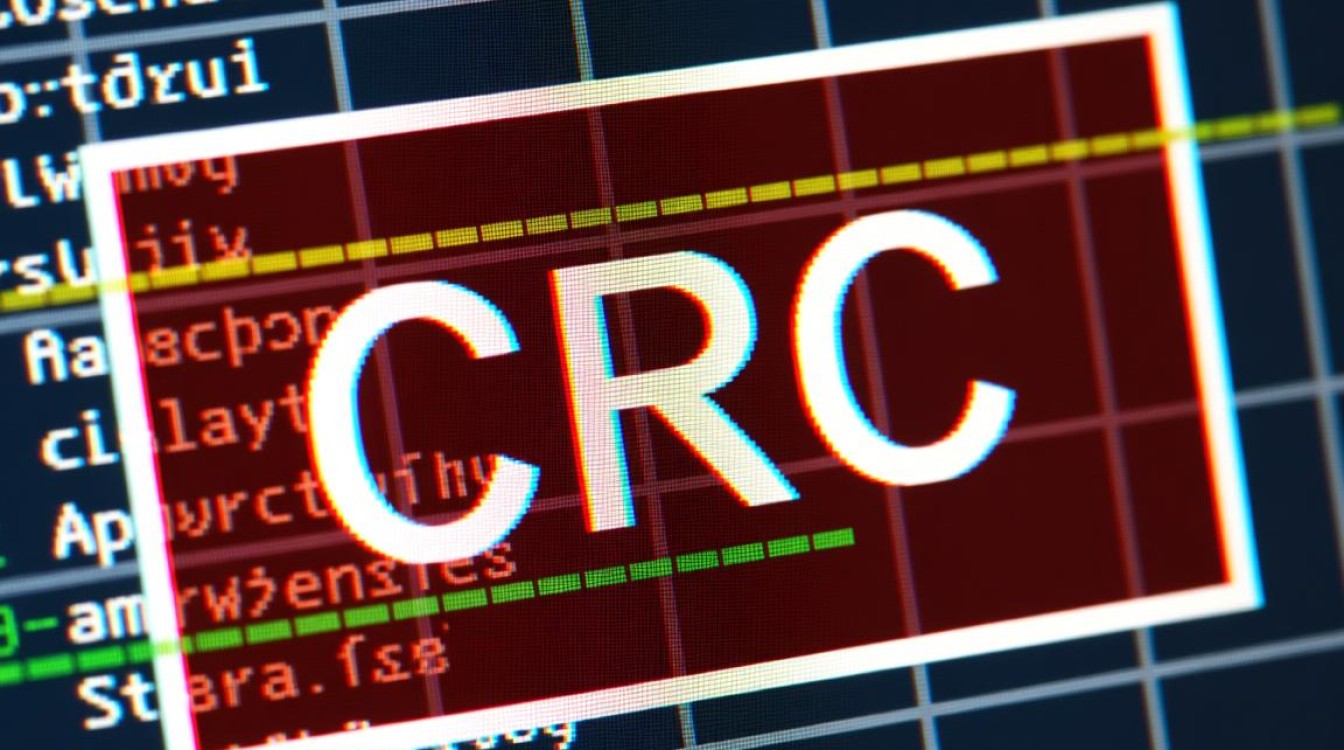
可能导致crc报错的原因
crc报错的出现往往与文件损坏或数据传输问题有关,常见原因包括:下载的安装文件不完整,由于网络不稳定或服务器问题导致文件下载中断;存储介质(如U盘、硬盘)存在坏道,导致文件在存储过程中损坏;文件被压缩或传输过程中被第三方工具修改,破坏了原始数据结构;系统文件损坏,影响安装程序的正常运行,杀毒软件或防火墙的拦截也可能导致文件不完整,从而引发crc报错。
下载源与文件完整性检查
确保从官方或可信的渠道下载安装文件,第三方网站提供的文件可能被篡改或损坏,下载完成后,建议检查文件的哈希值(如MD5、SHA-1或SHA-256),将其与官方提供的校验值对比,如果不一致,说明文件已损坏,需重新下载,检查下载是否完成,部分下载工具会提供“校验文件完整性”的功能,可自动检测文件是否损坏。
网络环境与下载工具优化
不稳定的网络环境是导致文件损坏的常见原因,建议使用稳定的网络连接,避免在下载过程中进行其他高带宽操作,若使用浏览器下载,可尝试切换为其他浏览器或下载工具(如迅雷、IDM等),这些工具通常支持断点续传和多线程下载,能提高下载成功率并减少文件损坏的概率,关闭下载过程中的系统更新或后台程序,也能避免网络拥堵。
存储介质与文件修复
如果文件已下载但仍报错,可能是存储介质的问题,尝试将文件复制到另一块健康的硬盘或U盘中,再次运行安装程序,对于压缩包文件(如.zip、.rar),可使用WinRAR或7-Zip等工具的“修复”功能尝试修复损坏的压缩包,若修复失败,需重新下载文件,检查硬盘是否存在坏道,可通过chkdsk命令(Windows系统)或磁盘工具(Mac系统)进行检测和修复。
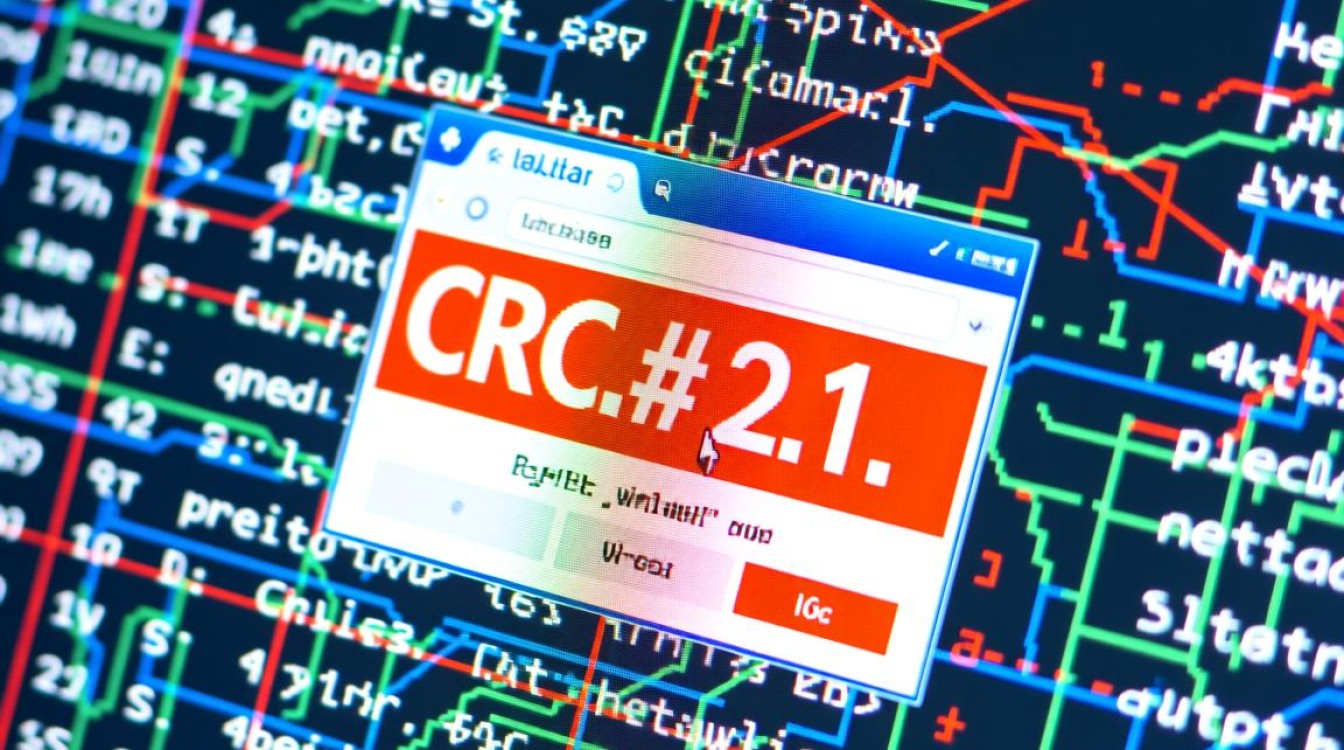
杀毒软件与防火墙设置
杀毒软件或防火墙可能会误判安装文件为威胁并拦截,导致文件不完整,尝试暂时禁用杀毒软件和防火墙,然后重新下载并安装文件,安装完成后,记得重新启用安全软件,检查杀毒软件的“隔离区”或“病毒库”,确保安装文件未被误删,如果问题解决,说明是安全软件的拦截导致,需将安装文件添加到白名单中。
系统文件与安装环境清理
系统文件损坏也可能引发crc报错,在Windows系统中,可运行系统文件检查器(sfc /scannow)命令,扫描并修复损坏的系统文件,清理临时文件和注册表(使用系统自带的磁盘清理工具或第三方优化软件),确保安装环境干净,关闭后台运行的程序,特别是占用系统资源的软件,避免安装过程中出现冲突。
重新下载与安装包选择
如果以上方法均无效,最直接的解决方案是重新下载安装文件,确保下载过程中网络稳定,并再次检查文件完整性,对于大型软件,可尝试下载不同的版本(如32位或64位)或安装方式(如离线安装包、在线安装程序),某些版本的安装包可能更稳定或兼容性更好。
预防措施与最佳实践
为避免crc报错的发生,建议定期检查存储介质的健康状态,及时备份重要文件,下载文件时,优先选择官方渠道并启用下载工具的“校验”功能,保持系统和杀毒软件的更新,确保安全防护能力,避免在下载和安装过程中进行其他高负载操作,以减少数据损坏的风险。

相关问答FAQs
Q1:为什么下载的文件通过哈希值校验后仍然报crc错误?
A1:即使哈希值匹配,文件在解压或运行过程中也可能因存储介质问题(如坏道)或系统文件损坏而出现crc错误,建议将文件复制到其他设备测试,或检查系统文件完整性。
Q2:如何判断是网络问题还是存储介质问题导致crc报错?
A2:可尝试在同一网络环境下下载文件到不同设备,若均报错,可能是网络问题;若仅某个设备报错,则可能是该设备的存储介质或系统问题,使用chkdsk命令检查硬盘健康状态,或更换下载工具测试网络稳定性。